ランプの完全な形は4つの異なるツールから来ています。 1つ目はL inux、2番目は A pache、3番目は M ariaDB / M ySQLと4番目はP HP。ただし、一部の開発者は、PHPではなくPythonを好みます。
これは、Linuxがオペレーティングシステムとして使用され、ApacheがWebサーバーとして使用され、MySQL / MariaDBに保存されているサイトのすべてのデータがあり、最後になりますが、Phpがすべての動的処理を処理するWeb開発用のオープンソースの無料プラットフォームです。コンテンツ。ほとんどの開発者はランプスタックでMySQLを使用しますが、DebianシステムにはデフォルトでMariaDBがあることに注意してください。
ランプとは何かがわかったので、Debian 11にランプスタックをセットアップしましょう。記事の最後まで私たちと一緒にいて、記事の終わりまでにこれらすべてを一度にインストールできることを約束しますDebian11システムで。さあ、始めましょう。
ステップ1:Debian11パッケージインデックスの更新とアップグレード
推奨されているようにパッケージインデックスの更新とアップグレードが完了したら、LampsTackのインストールを開始します。まず、Debian11ターミナルで次のコマンドを使用して更新します。
$ sudo apt update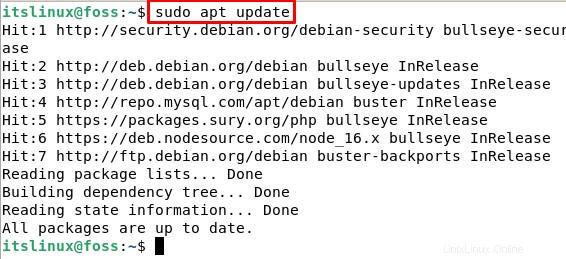
このコマンドの後で、Debian11ターミナルで次のコマンドを入力するためにアップグレードします。
$ sudo apt upgrade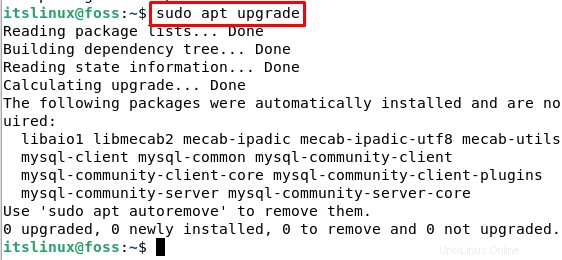
ステップ2:MariaDBのインストール
更新とアップグレードが完了したので、ランプスタックのインストールに戻りましょう。最初のステップは、Debian11にMariaDBをインストールすることです。MariaDBは、オープンソースで無料のリレーショナルデータベースであり、MySQLに似ています。ターミナルで次のコマンドを入力して、Debian11にインストールします。
$ sudo apt install -y mariadb-server mariadb-client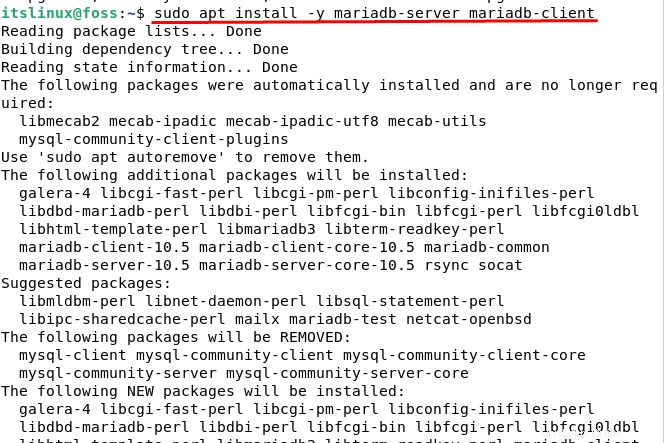
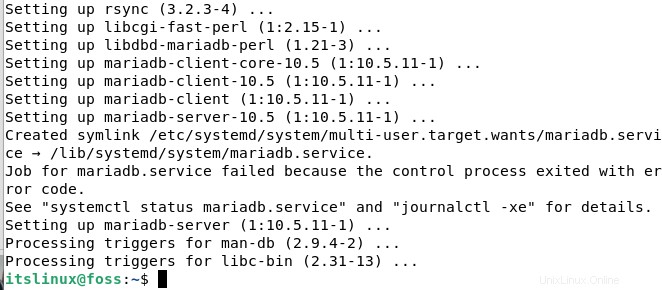
インストールを確認するには、端末に次のように入力します。
$ mariadb --version
MariaDBデータベースが正常にインストールされたので、次のコマンドを使用してMariaDBを起動しましょう。
$ sudo systemctl start mariadb
MariaDBを有効にするには、Debian11ターミナルで次のコマンドを入力します。
$ sudo systemctl enable mariadb
すべての設定が完了したので、ターミナルで次のコマンドを入力してデータベースを保護しましょう。
$ sudo mysql_secure_installationそれは一連の質問をします、そしてあなたの好みに応じてあなたはそれらを設定することができます。なしを示すか、デフォルト値を使用するには、Enterキーを押します。 以下のように構成を設定します:
- rootパスワードを設定しますか? 入力
- unix_socketに切り替えます。 Y
- ルートパスワードを変更しますか? Y
- 匿名ユーザーを削除しますか? Y
- rootログインをリモートで禁止しますか? Y
- テストデータベースへのアクセスを削除しますか? Y
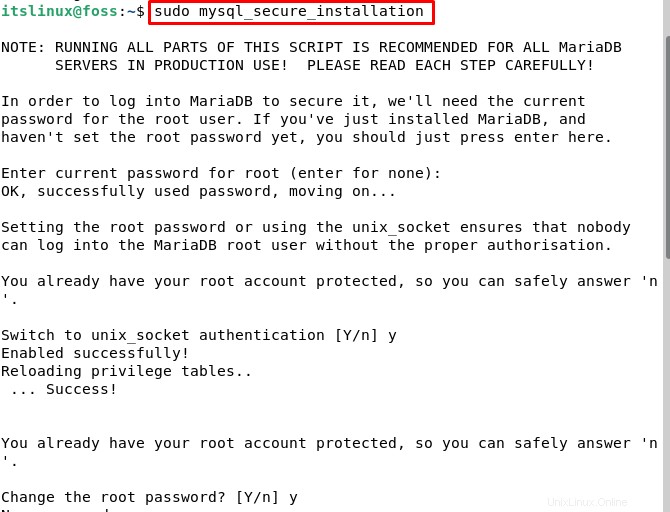
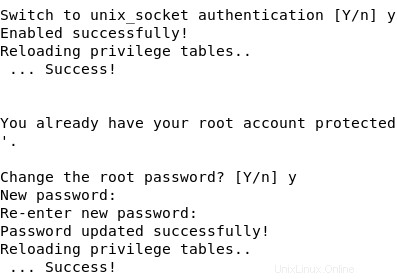
サーバーのセキュリティ保護とMariaDBの構成が完了したので、ターミナルで次のコマンドを入力してMariaDBをテストします。
$ mysql -u root -p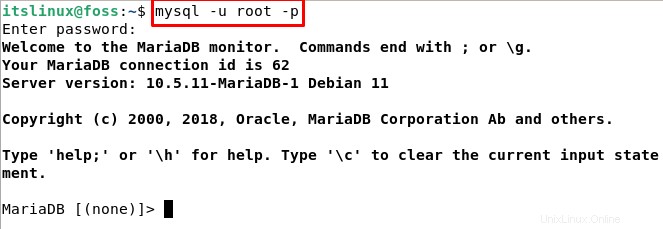
おめでとう!これで、Debian11にMariaDBが正常にインストールされました。データベースを終了するにはexitと入力します。 さようなら:というメッセージが表示されます :
ステップ3:Apacheのインストール
Debian 11オペレーティングシステムでは、apacheWebサーバーパッケージはデフォルトですでに利用可能です。次のインストールコマンドを実行するだけです:
$ sudo apt install -y apache2 apache2-utils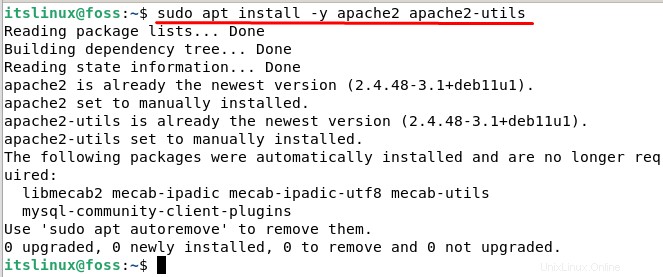
次のコマンドを入力してインストールを確認すると、Apacheのバージョンとビルドが表示されます。
$ sudo apache2 -v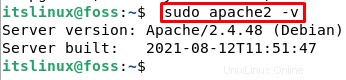
デフォルトでは、Apacheをインストールすると、自動的に開始されます。ただし、ステータスを確認する場合は、端末で次のコマンドを入力します。
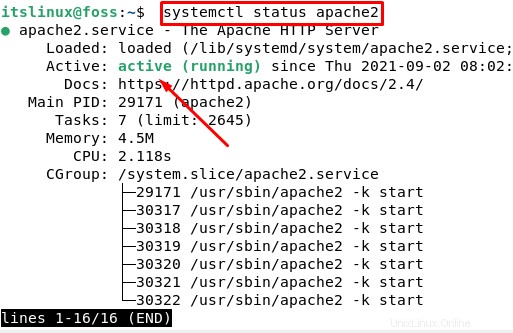
ステータスがアクティブとして表示され、有効になっていることを確認します。 CTRL + Cを押します 終了します。
サービスをリロードする場合は、ターミナルで次のコマンドを入力します。
$ sudo systemctl reload apache2
この後、次のコマンドを使用できるApacheを再度有効にする必要があります。
$ sudo systemctl enable apache2
Apacheの完全なステータスを表示する場合は、端末で次のコマンドを入力します。
$ sudo apt -y install elinks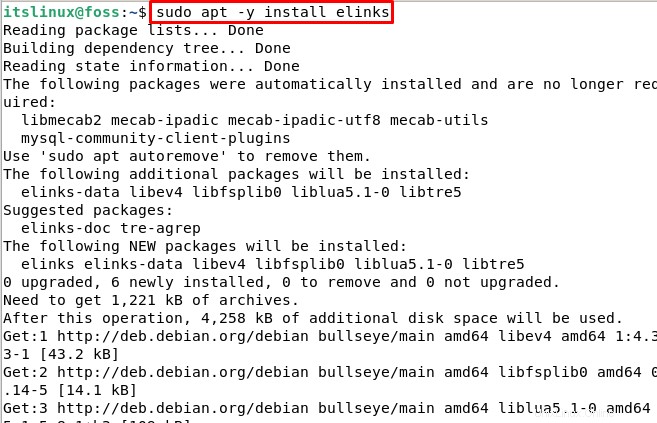
この後、次のコマンドを入力すると、完全なステータスが表示されます。
$ sudo apache2ctl fullstatus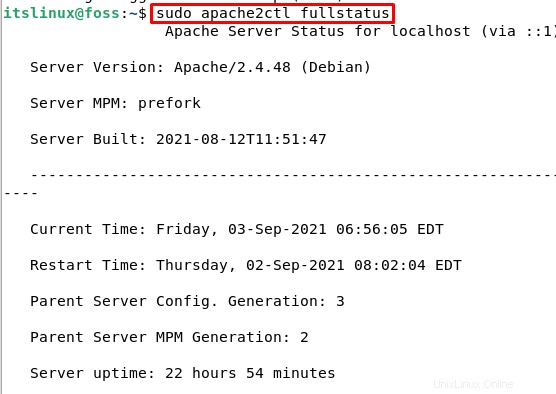
ブラウザを開き、検索バーにDebianIpまたはserverIpと入力します。 Enterをクリックすると、Apacheのデフォルトページが表示されます。
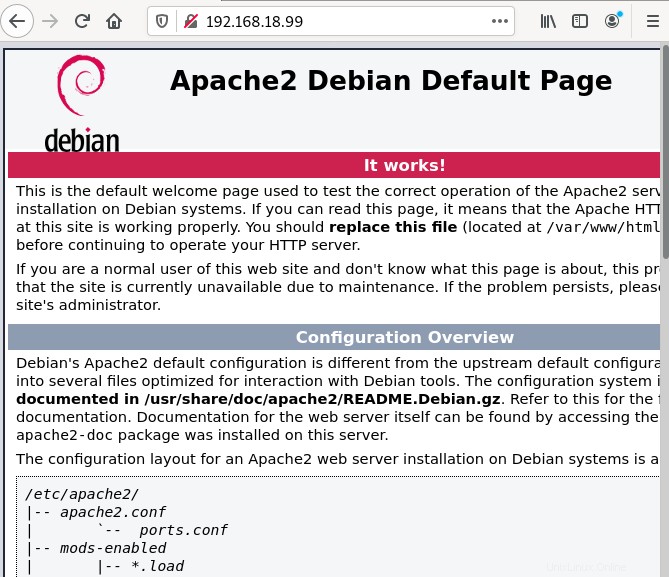
端末で次のコマンドを入力すると、IPアドレスを見つけることができます。
$ ip a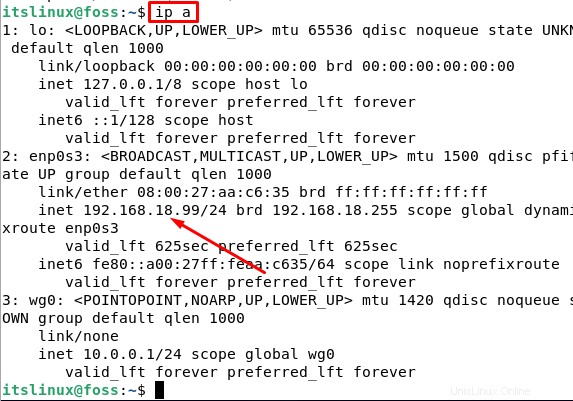
ステップ4:PHPのインストール
MariaDBデータベースとApacheサーバーのインストールが完了したので、Debian11システムにPhpをインストールしましょう。 Debian 11にPHPをインストールするには、ターミナルで次のコマンドを入力します。
$ sudo apt install php libapache2-mod-php php-mysqlこれにより、エラーなしでDebianにPHPがインストールされます。次の出力が表示されます:
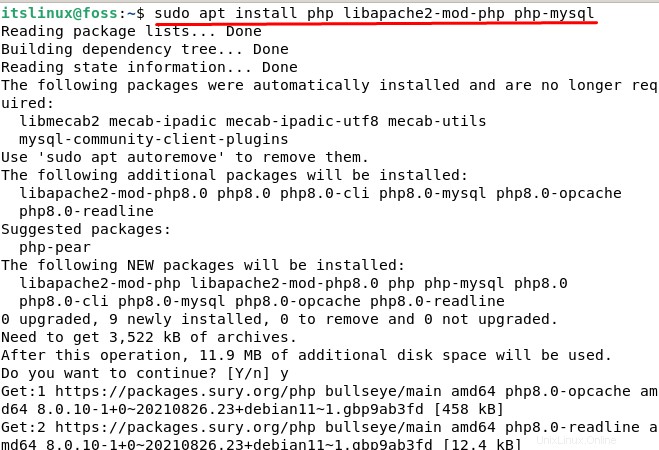
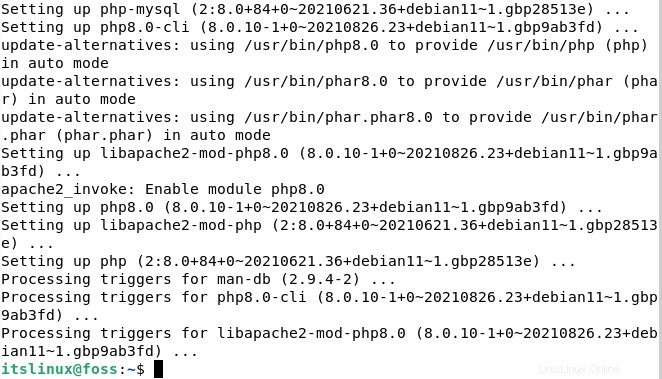
ターミナルで次のコマンドを入力すると、PHPのインストールを確認できます。
$ php -v
おめでとう!ランプスタックにメインツールをインストールしました。
ランプスタックのテスト
ランプスタックのインストールをテストするために使用するPHPスクリプトを作成します。この目的のために、Debian11端末で次のコマンドを入力します。

関数phpinfo()を呼び出したので、次のリンクに移動します。
http://IpAddress/phpinfo.php
上記のリンクのIPアドレスキーワードをシステムのIPアドレスに置き換えます。ブラウザに次の出力が表示された場合は、ランプスタックが正常に設定されています。
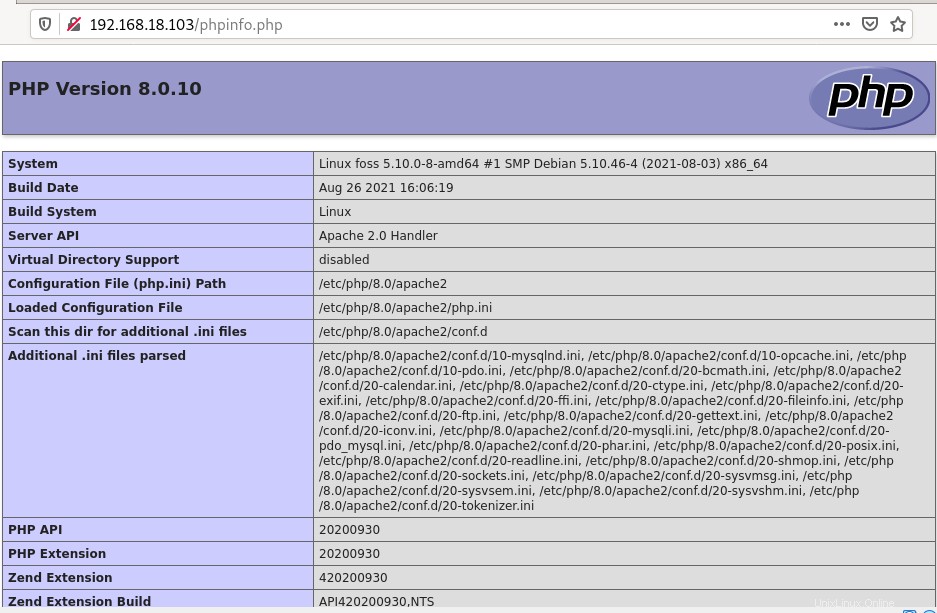
このWebページには、ApacheWebサーバーとPHPに関する詳細情報が記載されています。
結論
ランプスタックとは、オペレーティングシステムとして使用されるLinux、Webサーバーとして使用されるApache、すべてのデータが保存されるデータベースとしてのMySQL / MariaDB、およびすべての処理と処理コンテンツが行われるPHPを意味します。ランプスタックはWeb開発者にとって祝福であり、それが非常に人気がある理由です。
この記事では、ランプスタック(Apache、MariaDB、およびPHP)をセットアップするためのすべての小さなステップと主要なステップについて説明しました。